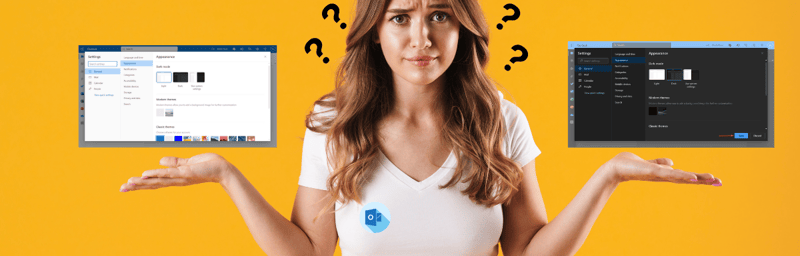Outlook est devenu un centre de commande numérique pour la gestion des e-mails, des tâches et des horaires. Des particuliers aux entreprises de différentes tailles, Outlook est utilisé comme principal système de communication par e-mail.
Le mode sombre, tout comme la transformation captivante d'un paysage urbain la nuit, offre un changement visuellement attrayant dans Outlook. Cette fonctionnalité a gagné en popularité, offrant non seulement une expérience visuellement saisissante, mais également des avantages pratiques.
Si vous avez déjà utilisé Outlook dans un environnement peu éclairé, vous savez déjà à quel point cela vous fatigue les yeux. Heureusement, le mode sombre de chaque version d'Outlook 365 assombrit votre écran, ce qui le rend confortable pour vos yeux.
Alors, sans plus tarder, explorons comment activer le mode sombre dans Outlook 365 et les versions antérieures. Que vous utilisiez Outlook pour une communication personnelle ou professionnelle, la fonction de mode sombre vous permettra de personnaliser votre expérience pour une productivité accrue. Commençons!

What is Dark Mode in Outlook?
Le mode sombre est une fonctionnalité avancée qui vous permet de modifier l'apparence de votre interface Outlook en lui donnant un jeu de couleurs plus sombre. Lorsque vous activez le mode sombre, l'arrière-plan clair d'Outlook est remplacé par des nuances de gris ou de noir, ce qui lui donne un aspect élégant et moderne.
Lorsque le mode sombre est activé, l'utilisation d'Outlook devient beaucoup plus confortable, en particulier dans des conditions de faible luminosité. Les couleurs plus foncées réduisent la fatigue oculaire et minimisent l'éblouissement, ce qui vous permet de lire plus facilement vos e-mails, de naviguer dans l'interface et de rester au top de vos tâches et de votre emploi du temps.
Mais voici la meilleure partie - vous pouvez personnaliser le mode sombre dans Outlook en fonction de vos préférences. Vous avez le pouvoir d'ajuster le contraste, les couleurs d'accentuation et les tailles de police, ce qui vous permet de créer une apparence et une sensation personnalisées qui améliorent votre productivité.
Non seulement le mode sombre d'Outlook facilite la gestion des e-mails avec une nouvelle cure de jouvence, mais il offre également des avantages pratiques. Par exemple, si vous utilisez un appareil avec un écran OLED ou AMOLED, l'activation du mode sombre peut aider à économiser la batterie car moins de pixels doivent être allumés.
Donc, si vous cherchez à égayer votre expérience Outlook, activez le mode sombre pour transformer l'apparence de votre interface de messagerie, la rendant plus agréable et plus agréable à regarder.

Dark Mode Customization
En ce qui concerne le mode sombre dans Outlook, la personnalisation est le nom du jeu. Vous avez le pouvoir de personnaliser votre expérience en mode sombre, en la rendant unique. L'adaptation de l'interface à votre goût vous garantit une expérience de gestion des e-mails visuellement agréable et productive qui correspond à votre style et à vos préférences uniques. Jetons un coup d'œil aux options de personnalisation disponibles et explorons comment chacune peut vous être utile :
# 1. Réglage du contraste : Outlook vous permet de régler le niveau de contraste en mode sombre. Cela signifie que vous pouvez affiner l'équilibre entre le fond sombre et le texte ou les éléments à l'écran. Avec le bon contraste qui correspond à vos préférences, vous pouvez améliorer la lisibilité et vous assurer que vos e-mails et autres contenus se démarquent sans vous fatiguer les yeux.
#2. Couleurs d'accent : En mode sombre, vous pouvez choisir parmi une gamme de couleurs d'accentuation pour ajouter une touche de personnalité à votre interface Outlook. La sélection d'une couleur d'accent qui résonne avec vous peut rendre l'apparence générale plus attrayante et agréable. C'est un moyen simple d'injecter un style personnel dans votre routine de gestion des e-mails.
#3. Tailles de police : Outlook vous permet également d'ajuster la taille des polices. Que vous préfériez une police légèrement plus grande pour une lecture plus facile ou une taille compacte pour afficher plus de contenu à l'écran, le choix vous appartient. La personnalisation de la taille de la police garantit une lisibilité optimale et une navigation confortable dans vos e-mails et autres fonctionnalités d'Outlook.
#4. Options du volet de lecture : Avec le mode sombre, vous pouvez personnaliser le volet de lecture selon vos préférences. Outlook propose différentes dispositions, telles que des colonnes simples ou multiples, vous permettant de choisir celle qui vous convient le mieux. Cette option de personnalisation vous permet d'optimiser votre expérience de lecture, en facilitant l'examen et la réponse efficace aux e-mails.
#5. Éléments de navigation et d'interface : Outlook ajuste les couleurs de divers éléments de navigation et d'interface pour maintenir une expérience visuelle cohérente. Les icônes, les boutons et les menus sont tous conçus pour compléter l'arrière-plan plus sombre. Ainsi, vous pouvez facilement naviguer dans Outlook, localiser des fonctionnalités spécifiques et effectuer des actions avec clarté et efficacité.

Benefits of Using Dark Mode
L'utilisation du mode sombre dans Outlook présente plusieurs avantages, en particulier dans un environnement peu éclairé. C'est pourquoi c'est la fonctionnalité la plus recherchée d'Outlook. Jetez un œil ci-dessous pour explorer ces avantages en détail :
# 1. Réduction de la fatigue oculaire 🥸
Le mode sombre joue un rôle efficace dans la réduction de la fatigue oculaire. Avec une palette de couleurs plus sombres, le mode sombre crée une interface à contraste élevé qui est plus agréable pour les yeux, en particulier dans des conditions de faible luminosité, comme mentionné. La faible luminosité et l'éblouissement minimisent la fatigue oculaire et vous permettent de lire et d'interagir confortablement avec vos e-mails pendant de plus longues périodes sans inconfort.
# 2. Lisibilité améliorée 📖
L'arrière-plan sombre du mode sombre avec un texte plus clair offre une excellente lisibilité. Le contraste entre le texte et l'arrière-plan fait ressortir le contenu, vous permettant de lire sans effort vos e-mails et autres éléments Outlook. Que vous travailliez dans un environnement faiblement éclairé ou que vous préfériez simplement une palette de couleurs plus douces, le mode sombre offre une meilleure lisibilité qui favorise une gestion efficace des e-mails.
# 3. Attrait visuel 🖼️
Au-delà de ses avantages fonctionnels, le mode sombre ajoute une touche d'attrait visuel à votre interface utilisateur Outlook. L'apparence élégante de la palette de couleurs sombres peut rendre votre expérience de gestion des e-mails plus agréable. Il offre un changement rafraîchissant par rapport au mode d'éclairage traditionnel, vous permettant de personnaliser votre Outlook et de le rendre visuellement attrayant à votre goût.
# 4. Conservation de la batterie 🔋
Le mode sombre peut aider à préserver la durée de vie de la batterie, en particulier sur les appareils dotés d'écrans OLED ou AMOLED. Étant donné que les pixels sombres nécessitent moins d'énergie pour s'éclairer, l'activation du mode sombre dans Outlook peut réduire la consommation d'énergie et prolonger la durée de vie de la batterie de votre appareil. Cet avantage est particulièrement utile pour les utilisateurs mobiles qui dépendent d'Outlook tout au long de la journée.
# 5. Concentration et Productivité 💻
L'environnement plus sombre vous aide à améliorer la concentration et la productivité. Avec moins de distractions et une expérience visuelle plus calme, vous pouvez vous concentrer sur vos e-mails, vos tâches et vos horaires sans vous fatiguer les yeux. Le mode sombre crée une atmosphère chaleureuse et immersive, vous permettant de vous plonger dans votre travail et de rester productif.
How to Enable/Disable Dark Mode in Outlook?
Le mode sombre est préféré car il est plus agréable pour les yeux, c'est pourquoi vous pouvez l'activer sur toutes les plateformes et tous les navigateurs, par exemple, vous pouvez activer le mode sombre dans Google Chrome aussi. Le mode sombre d'Outlook offre une interface visuellement agréable et à contraste élevé qui réduit la fatigue oculaire et améliore la lisibilité.
Que vous utilisiez Outlook sur Windows, MacOS, iPhone, Android ou sur le Web, suivez le guide étape par étape pour activer le mode sombre sur votre plateforme préférée :
Remarque : Les étapes ci-dessous s'appliquent à toutes les versions d'Outlook 365 ; les anciennes versions peuvent avoir un processus légèrement différent pour activer le mode sombre s'il est disponible.
Il existe trois modes disponibles dans Outlook, c'est-à-dire clair, sombre et système. Choisir l'option Système changera l'apparence d'Outlook selon les paramètres de votre système.
Dark Mode on Windows 🪟
Si vous utilisez le système d'exploitation Windows, vous pouvez facilement activer le mode sombre dans Outlook en suivant les étapes ci-dessous. Avant de commencer, assurez-vous d'accéder à Outlook directement sur votre appareil :
1. Lancement Outlook sur votre ordinateur Windows.
2. Cliquez sur le Déposez le onglet dans le coin supérieur gauche de la fenêtre Outlook.

3. Sélectionnez Options dans le volet de gauche de l'écran suivant.

4. Maintenant, cliquez sur le Thème du bureau et cliquez sur la flèche à côté du menu déroulant pour plus d'options.

5. Selectionnez Gris foncé or Noir dans le menu déroulant pour activer le mode sombre.
6. Dès que vous changez de thème, l'interface Outlook passe en contraste élevé.
7. Si vous souhaitez désactiver le mode sombre, sélectionnez Coloré or Blanc dans la liste déroulante Thème Office.
8. Pendant que vous faites cela, l'interface utilisateur d'Outlook passera au mode d'éclairage précédent.
Dark Mode on MacOS 💻
Tous les systèmes fonctionnant sous MacOS ne vous permettront pas de modifier l'apparence d'Outlook installé localement en mode sombre si le mode natif du système est clair. C'est pourquoi vous devez modifier l'apparence de votre Mac à partir des Préférences Système pour activer le mode sombre dans Outlook.
Cependant, lorsque vous faites cela, toutes les applications présentes sur votre MacBook se lanceront en mode sombre. Pour ce faire, suivez les étapes ci-dessous.
1. Accédez à Les paramètres du système depuis le dock ou le Finder.

2. Ensuite, choisissez Aspect du panneau de gauche.
3. Sous Apparence: sélectionnez le Foncé option parmi les trois proposées (Clair, Sombre, Auto).

4. Dès que vous faites cela, votre système passera en mode sombre.
5. Pour désactiver le mode sombre, sélectionnez le Light option sous Apparence.
Dark Mode on the Web 🌐
Si vous utilisez Outlook sur un navigateur Web sans le télécharger localement sur votre système, vous pouvez également activer la fonction de mode sombre. Pour la même chose, suivez les étapes ci-dessous :
1. Ouvrez votre navigateur Web préféré et visitez Site officiel d'Outlook.
2. Connectez-vous à votre Outlook compte si vous y êtes invité.
3. Cliquez sur le icône engrenage (Paramètres) dans le coin supérieur droit de la page Web Outlook.
4. Dans le champ de recherche, saisissez mode sombre et sélectionnez le Mode sombre option parmi les résultats.
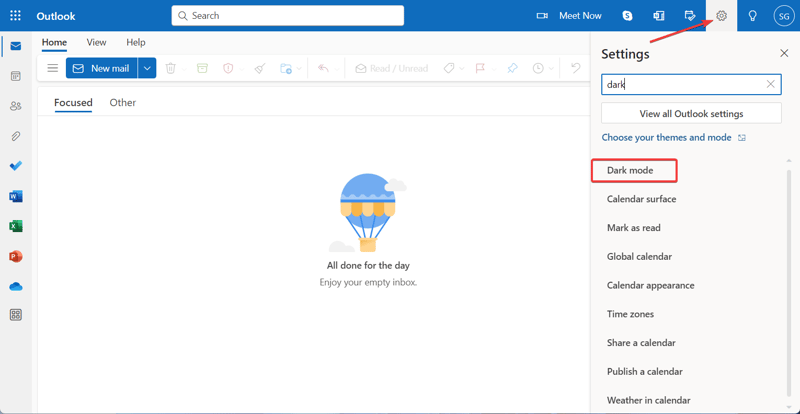
5. Vous pouvez également cliquer sur Afficher tous les paramètres Outlook.

6. Dans la fenêtre Paramètres, accédez à Général.
7. Ensuite, appuyez sur Aspect.
8. Maintenant, l' Aspect la fenêtre s'ouvrira; sélectionner Foncé sous la section Mode sombre.

9. Ensuite, l'interface utilisateur Web d'Outlook deviendra sombre. clique le Épargnez .

10. Si vous souhaitez annuler les modifications, choisissez simplement Light sous la section Mode sombre.
11. Le mode de votre système s'allume instantanément. Sauvegarder les changements.

Aller une autre requête sur Outlook ? Si Outlook continue à planter ici, sont des moyens de résoudre le problème.
Dark Mode on iPhone 🍏
Pour modifier l'apparence d'Outlook sur iPhone, vous devez soit sélectionner le mode sombre depuis l'application, soit modifier les paramètres d'apparence natifs de votre appareil. Nous avons mentionné les deux processus. Regarde.
1. Lancement Outlook App sur votre iPhone.
2. Appuyez sur votre Icône de profil qui apparaît dans le coin supérieur gauche de votre écran.
3. Maintenant, appuyez sur le Icône Gear (Paramètres) dans le coin inférieur gauche.

4. Sur la page Paramètres, faites défiler jusqu'à Aspect sous Préférences et cliquez dessus.
5. Dans la fenêtre Apparence, sélectionnez Foncé sous le Thème languette.

6. Dès que vous le sélectionnez, Outlook devient sombre.
Dark Mode on Android 📱
Découvrez comment personnaliser votre expérience Outlook en ajustant le jeu de couleurs et en améliorant la visibilité pour une gestion des e-mails plus confortable et visuellement attrayante. Commençons!
1. Ouvrez le Outlook app sur votre appareil Android.
2. Appuyez sur l'icône de votre profil dans le coin supérieur gauche de l'écran.
3. Localisez le Paramètres icône dans le coin inférieur gauche et appuyez dessus.

4. Faites défiler jusqu'à Préférences et cliquez sur Aspect.
5. En vertu des Normes sur l’information et les communications, les organismes doivent rendre leurs sites et applications Web accessibles. Ils y parviennent en conformant leurs sites Web au niveau AA des Web Content Accessibility Guidelines (WCAG). Thème onglet, sélectionnez Foncé.

6. Outlook passera instantanément en mode sombre une fois la sélection effectuée.
Vous rencontrez des problèmes de connectivité avec Outlook ? Résoudre Outlook déconnecté du serveur question en seulement 5 minutes.
Dark 🌑 or Light💡?
Le mode sombre d'Outlook, élégant et apaisant, fournit une interface élégante pour lire vos e-mails avec un minimum de fatigue. Notre guide simple vous permet de basculer sans effort en mode sombre dans Outlook, en vous alignant sur votre style personnel. Vous pouvez encore améliorer votre productivité en exploitant d'autres fonctionnalités d'amélioration de la productivité d'Outlook telles que configuration de la réponse automatique dans Outlook.
En adoptant l'esthétique captivante et les avantages pratiques du mode sombre, vous pouvez personnaliser votre expérience Outlook, favorisant la productivité tout en soulageant la fatigue oculaire. Faites l'expérience directe de la transformation et améliorez votre gestion des e-mails dès aujourd'hui ! Et si vous préférez Gmail, pas de soucis ! Voilà quelque fonctionnalités Gmail moins connues pour augmenter l'efficacité de votre messagerie.
-
Ujjwal Kumar est un rédacteur technique indépendant avec plus d'un an et demi d'expérience, un développeur de sites Web WordPress indépendant et un blogueur technologique qui aime explorer la technologie. Son travail est apparu sur de nombreux sites Web technologiques sous forme d'articles de presse… lire la suite
-
Joy R Bhamre est spécialiste du marketing numérique, rédactrice et rédactrice de contenu certifiée par Google, ainsi qu'une formatrice en anglais certifiée par Cambridge avec plus de 14 ans d'expérience en entreprise.
Elle est une littérature anglaise… lire la suite